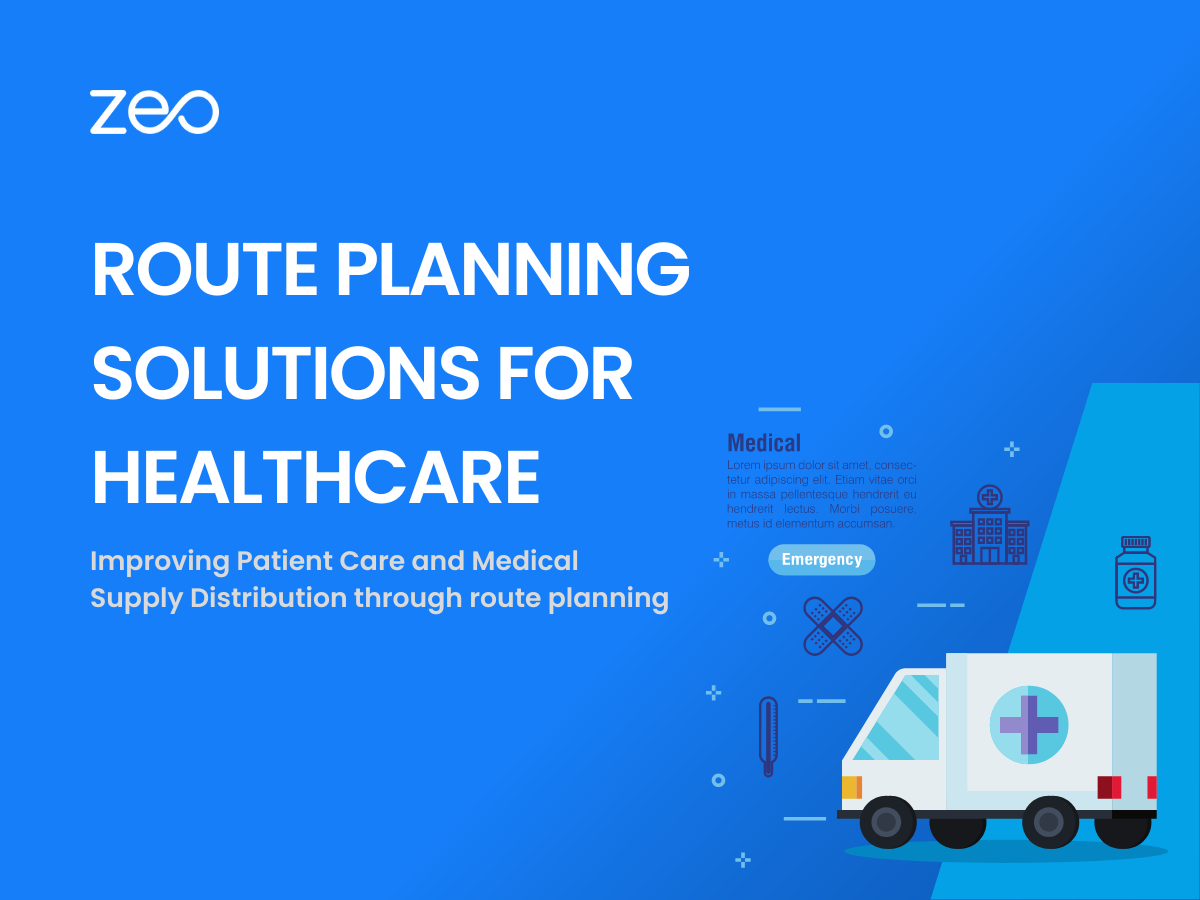在医疗保健行业中,时间的重要性不容忽视。 医疗保健服务是社会平稳运行所需的基本服务之一。 居家医疗保健服务 确保无法去医院的患者获得正确的治疗、设备和药品。
家庭医疗服务提供商面临的两个最大挑战是——准时到达患者身边以及及时向患者运送医疗用品。
路线规划解决方案 使家庭医疗保健服务更加高效是当前的需要!
路线规划如何帮助医疗服务?
节省路上花费的时间
路线规划软件使医疗保健提供者能够规划优化路线。它有助于一次性创建具有多个站点的路线。他们可以更快地到达患者身边并节省在路上花费的时间。
一天拜访更多患者
通过遵循优化的路线,医疗保健专业人员可以在一天内完成更多预约。
为患者分配优先状态
在规划路线时,可以根据患者的情况将停靠点标记为优先。路线规划者在优化路线时会考虑到这一点。
按照预约时间窗口参观
如果某些患者仅在一天中的特定时间有空,则也可以将他们的时间限制添加到路线中。路线规划器确保根据患者首选的预约时间窗口创建路线。
您可以根据每个站点提供服务所需的时间添加实际的站点持续时间。 这确保了路线可以顺利进行,不会造成延误。
跳上一个 30 分钟演示通话 了解 Zeo 如何为您规划更快的路线!
及时运送医疗物资
优化路线可确保需要运送到患者家中的任何药品或药品供应品都能按时到达患者手中。 还可以跟踪交付状态,以绝对确定交付情况。
服务或交付证明
医疗保健专业人员可以在路线规划器应用程序本身中捕获服务证明或医疗用品交付证明。这是通过记录患者或其护理人员的数字签名来完成的。
实时跟踪
您可以通过仪表板跟踪工作人员的实时位置。 它有助于确保专业人员准时到达患者身边。 如果出现任何延误,可以采取适当的措施。 任何访问取消或新预约都可以随时添加,以创建新的优化路线。 如果预约已完成,医疗保健专业人员可以将预约状态标记为成功;如果患者无法联系,则将预约状态标记为失败。
与患者分享准确的预计到达时间
Zeo 路线规划器使您能够计算每个约会的准确预计到达时间。可以通过自定义文本通知以及 实时跟踪链接。 它让患者随时了解服务提供者的到来情况。
查看更多: 通过 ETA 提高效率:了解和优化预计到达时间
提前规划路线
可以提前规划路线,以确保按时安排患者所需的任何特定设备或医疗用品。
节省规划时间
它节省了医疗保健专业人员手动规划路线的时间。手动路线规划也容易出错且效率低下。规划中节省的时间和精力有助于他们完全专注于为患者提供最好的服务。
根据员工的技能分配任命
路线优化可确保为具有适当技能的医疗保健专业人员分配适当的患者。 通过将专业人员的资料与患者所需的服务相匹配,可以轻松完成此操作。
了解更多: 路线规划软件中需要寻找的 7 个功能
注册免费的7天试用版 of Zeo 路线规划器 并立即开始优化您的路线!
结论
作为医疗保健提供者,您希望采取一切有利于患者福祉的措施。使用路线规划器解决方案提供家庭医疗保健服务,让您能够准时到达患者身边。您为患者提供最好的服务和护理,而无需担心后勤问题!